在Ubuntu系統操作中,每次關機時都有個確定款提示你是否要關機,非常浪費時間,其實這個確定框是能夠關閉的,禁用後你在進行關機、重啟、注銷操作時就不會跳出該確定框,下面小編就給大家介紹下Ubuntu禁用關機確定框的步驟。
禁用關機、重啟、注銷時確定框
Ubuntu 總是配置好了一個對話框,每當你要關機、重啟或者注銷時提示你。
這是一個保護措施,防止你本不打算這樣做卻錯誤關機或重啟。
不是所有人都想每次關機的時候被詢問。忙碌的小伙伴們可能就讓自己的電腦那麼醒著,因為他執行了關閉命令,卻忘了確認那個該死的對話框。
這個教程將會指導你每一次關機的時候如何避免那個對話框。
當這個特性被激活,你將會收到下面的提示。
Are you sure you want to close all programs and shutdown your computer?
運行下面命令關掉它。
按下鍵盤上的 Ctrl – Alt – T 打開終端。然後敲擊下面的命令
gsettings set com.canonical.indicator.session suppress-logout-restart-shutdown true
就這麼簡單,你再也不會被該死的確認對話框騷擾了。
如果想恢復這個對話框,敲下面的命令就可以了
gsettings set com.canonical.indicator.session suppress-logout-restart-shutdown false
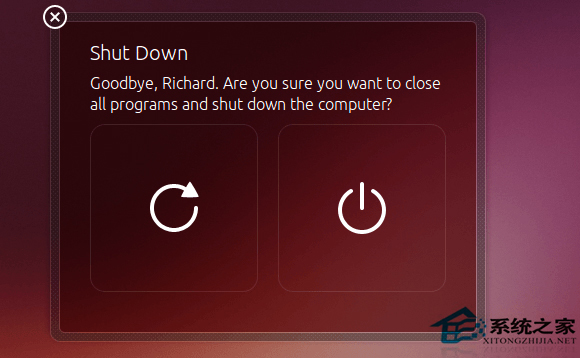
上面就是Ubuntu禁用關機確定框的方法介紹了,因為經常會因為趕時間而只點了關機就離開了,導致電腦一直開著,禁用確定框後就不存在這個煩惱。